คู่มือผู้ใช้ iPod touch
- ยินดีต้อนรับ
- iPod touch ของคุณ
- มีอะไรใหม่ใน iOS 14
-
- ปลุกและปลดล็อค
- เรียนรู้คำสั่งนิ้วพื้นฐาน
- ปรับระดับเสียง
- ปรับหรือปิดเสียง
- เข้าถึงคุณสมบัติจากหน้าจอล็อค
- เปิดแอพ
- ถ่ายภาพหน้าจอหรือบันทึกหน้าจอ
- เปลี่ยนหรือล็อคแนวหน้าจอ
- เปลี่ยนภาพพื้นหลัง
- ค้นหาด้วย iPod touch
- ใช้ AirDrop เพื่อส่งรายการ
- ดำเนินการการทำงานด่วน
- ใช้และกำหนดศูนย์ควบคุมเอง
- เพิ่มวิดเจ็ต
- ชาร์จและตรวจสอบแบตเตอรี่
- เรียนรู้ความหมายของไอคอนสถานะ
- เดินทางไปพร้อมกับ iPod touch
-
- เครื่องคิดเลข
-
- เก็บรวบรวมข้อมูลสุขภาพและฟิตเนส
- รักษาโปรไฟล์สุขภาพ
- ดูข้อมูลสุขภาพและฟิตเนส
- ติดตามรอบการมีประจำเดือนของคุณ
- ติดตามระดับการรับฟังเสียงของหูฟัง
-
- บทนำเรื่องกำหนดเวลานอนหลับ
- ตั้งค่ากำหนดเวลานอนหลับเป็นครั้งแรก
- ปิดใช้การตั้งปลุกและลบกำหนดเวลานอนหลับ
- เพิ่มหรือเปลี่ยนกำหนดเวลานอนหลับ
- ใช้ iPod touch ในโหมดนอนหลับ
- เปิดใช้หรือปิดใช้โหมดนอนหลับบน iPod touch อย่างรวดเร็ว
- เปลี่ยนเป้าหมายการนอนหลับของคุณและตัวเลือกการนอนหลับอื่นๆ
- ดูประวัติการนอนหลับของคุณ
- แชร์ข้อมูลสุขภาพและฟิตเนส
- ดาวน์โหลดบันทึกสุขภาพ
- สำรองข้อมูลสุขภาพของคุณ
-
- ดูแผนที่
-
- ใช้ Siri, แผนที่ และวิดเจ็ตเพื่อรับเส้นทาง
- เลือกประเภทการเดินทางที่คุณต้องการ
- รับเส้นทางขับขี่
- แจ้งเหตุการณ์จราจร
- รับเส้นทางปั่นจักรยาน
- รับเส้นทางเดิน
- รับเส้นทางโดยสาร
- เปลี่ยนการตั้งค่าเสียงสำหรับเส้นทางแบบโค้งต่อโค้ง
- เลือกตัวเลือกเส้นทางอื่นๆ
- รับเส้นทางระหว่างสถานที่ต่างๆ นอกเหนือจากตำแหน่งที่ตั้งปัจจุบันของคุณ
- ลบเส้นทางที่ดูล่าสุด
- ใช้แอพแผนที่บน Mac ของคุณเพื่อรับเส้นทาง
- ช่วยแก้ไขและปรับปรุงแอพแผนที่
- เรียกรถรับส่ง
-
- ดูรูปภาพและวิดีโอ
- ลบและซ่อนรูปภาพและวิดีโอ
- แก้ไขรูปภาพและวิดีโอ
- แก้ไข Live Photos
- จัดระเบียบรูปภาพในอัลบั้ม
- ค้นหาในแอพรูปภาพ
- แชร์รูปภาพและวิดีโอ
- ดูความทรงจำ
- ค้นหาผู้คนในแอพรูปภาพ
- เลือกหารูปภาพตามตำแหน่งที่ตั้ง
- ใช้ “รูปภาพ iCloud”
- แชร์รูปภาพด้วยการแชร์อัลบั้มบน iCloud
- ใช้การสตรีมรูปภาพของฉัน
- นำเข้ารูปภาพและวิดีโอ
- พิมพ์รูปภาพ
- คำสั่งลัด
- หุ้น
- เคล็ดลับ
- สภาพอากาศ
-
- อุปกรณ์เสริมสำหรับชาร์จ iPod touch
-
- ตั้งค่า AirPods
- ชาร์จ AirPods
- เริ่มและหยุดการเล่นเสียง
- เปลี่ยนระดับเสียงของ AirPods
- โทรออกและรับสายด้วย AirPods
- สลับ AirPods ระหว่างอุปกรณ์ต่างๆ
- ใช้ Siri กับ AirPods
- ฟังและตอบกลับข้อความ
- แชร์เสียงกับหูฟัง AirPods และ Beats
- เปลี่ยนโหมดควบคุมเสียงรบกวน
- เริ่มการทำงาน AirPods ใหม่
- เปลี่ยนชื่อ AirPods ของคุณและการตั้งค่าอื่น
- ใช้หูฟังบลูทูธอื่นๆ
- ใช้ EarPods
- ตรวจสอบระดับเสียงของหูฟัง
- HomePod และลำโพงไร้สายอื่นๆ
- อุปกรณ์จัดเก็บข้อมูลภายนอก
- Magic Keyboard
- เครื่องพิมพ์
-
- เริ่มต้นด้วยคุณสมบัติการช่วยการเข้าถึง
-
-
- เปิดใช้แล้วฝึกหัดใช้ VoiceOver
- เปลี่ยนการตั้งค่า VoiceOver ของคุณ
- เรียนรู้คำสั่งนิ้ว VoiceOver
- สั่งงาน iPod touch โดยใช้คำสั่งนิ้ว VoiceOver
- ควบคุม VoiceOver โดยใช้ตัวหมุน
- ใช้แป้นพิมพ์บนหน้าจอ
- เขียนด้วยนิ้วของคุณ
- ใช้ VoiceOver กับแป้นพิมพ์ภายนอกของ Apple
- ใช้เครื่องแสดงผลอักษรเบรลล์
- ป้อนอักษรเบรลล์ให้แสดงบนหน้าจอ
- กำหนดคำสั่งนิ้วและคำสั่งลัดแป้นพิมพ์เอง
- ใช้ VoiceOver กับอุปกรณ์ตัวชี้
- ใช้ VoiceOver ในแอพต่างๆ
- ซูม
- แว่นขยาย
- จอภาพและขนาดข้อความ
- การเคลื่อนไหว
- การอ่านเนื้อหา
- คำบรรยายเสียง
-
-
- เริ่มการทำงาน iPod touch ใหม่
- บังคับเริ่มการทำงาน iPod touch ใหม่
- อัพเดท iOS
- สำรองข้อมูล iPod touch
- คืนการตั้งค่า iPod touch กลับเป็นค่าเริ่มต้น
- กู้คืนเนื้อหาทั้งหมดจากข้อมูลสำรอง
- กู้คืนรายการที่ซื้อและรายการที่ลบ
- ขายหรือยก iPod touch ของคุณให้คนอื่น
- ลบข้อมูล iPod touch
- ติดตั้งหรือเอาโปรไฟล์การกำหนดค่าออก
- ลิขสิทธิ์
บันทึกเสียงในแอพเสียงบันทึกบน iPod touch
ด้วยแอพเสียงบันทึก ![]() คุณจะสามารถใช้ iPod touch เป็นอุปกรณ์บันทึกแบบพกพาเพื่อบันทึกโน้ตส่วนบุคคล การบรรยายในห้องเรียน ไอเดียเกี่ยวกับดนตรี และอื่นๆ ได้ คุณสามารถปรับเสียงบันทึกของคุณอย่างละเอียดได้ด้วยเครื่องมือแก้ไข อย่างเช่น ตัดต่อ แทนที่ และกลับไปทำต่อ
คุณจะสามารถใช้ iPod touch เป็นอุปกรณ์บันทึกแบบพกพาเพื่อบันทึกโน้ตส่วนบุคคล การบรรยายในห้องเรียน ไอเดียเกี่ยวกับดนตรี และอื่นๆ ได้ คุณสามารถปรับเสียงบันทึกของคุณอย่างละเอียดได้ด้วยเครื่องมือแก้ไข อย่างเช่น ตัดต่อ แทนที่ และกลับไปทำต่อ
บันทึกเสียงบันทึกโดยใช้ไมโครโฟนในตัว ชุดหูฟังที่รองรับ หรือไมโครโฟนภายนอก
เมื่อเสียงบันทึกเปิดใช้อยู่ในการตั้งค่า iCloud เสียงบันทึกของคุณจะแสดงและอัพเดทโดยอัตโนมัติบนอุปกรณ์ทุกเครื่องของคุณเมื่อคุณลงชื่อเข้าด้วย Apple ID เดียวกัน
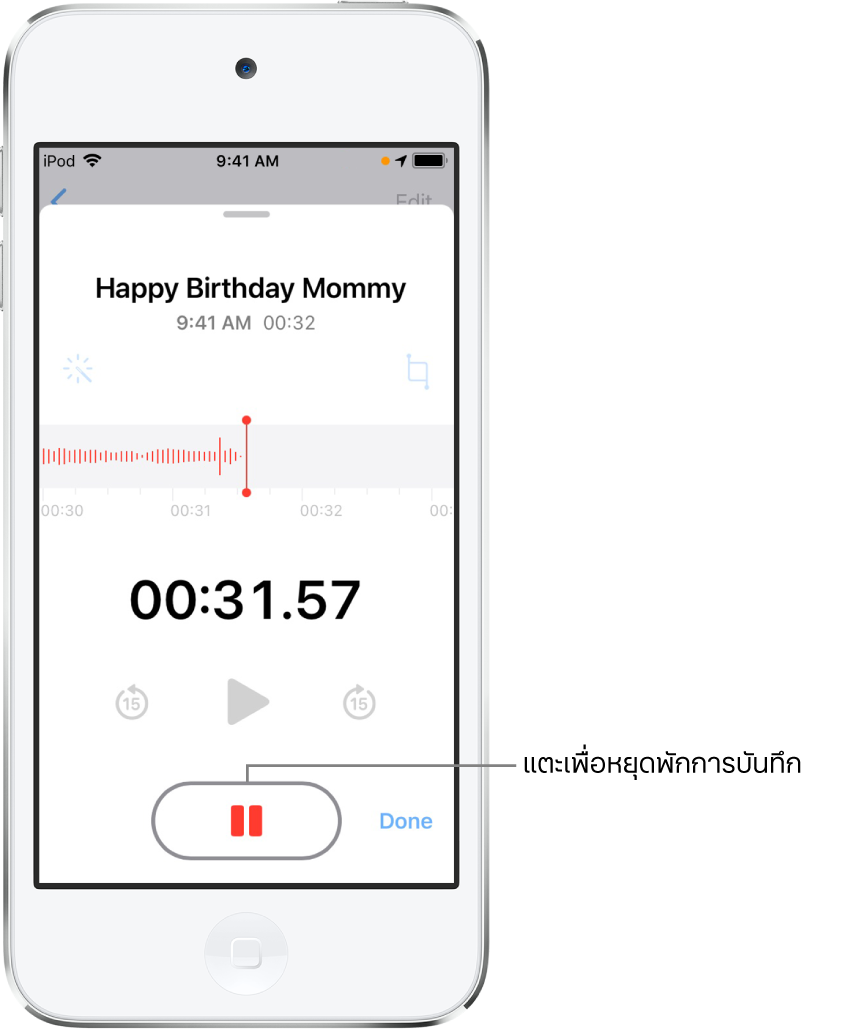
บันทึกเสียงแบบพื้นฐาน
ในการเริ่มบันทึก ให้แตะ

ในการปรับระดับเสียงบันทึก ให้เคลื่อนไมโครโฟนเข้าใกล้หรือออกห่างจากสิ่งที่คุณกำลังบันทึกเสียงอยู่
แตะ
 เพื่อสิ้นสุดการบันทึก
เพื่อสิ้นสุดการบันทึก
เสียงบันทึกของคุณจะถูกบันทึกไว้เป็นชื่อเสียงบันทึกใหม่หรือชื่อตำแหน่งที่ตั้งของคุณ หาก เปิดใช้บริการหาตำแหน่งที่ตั้ง ถูกเปิดใช้อยู่ใน การตั้งค่า ![]() > ความเป็นส่วนตัว ในการเปลี่ยนชื่อ ให้แตะเสียงบันทึก แล้วแตะชื่อ จากนั้นป้อนชื่อใหม่
> ความเป็นส่วนตัว ในการเปลี่ยนชื่อ ให้แตะเสียงบันทึก แล้วแตะชื่อ จากนั้นป้อนชื่อใหม่
ในการปรับเสียงบันทึกของคุณอย่างละเอียด ให้ดูที่ แก้ไขเสียงบันทึกในแอพเสียงบันทึก
หมายเหตุ: เพื่อความเป็นส่วนตัวของคุณ เมื่อคุณใช้แอพเสียงบันทึกเพื่อบันทึกเสียง จุดสีส้มจะแสดงขึ้นที่ด้านบนสุดของหน้าจอเพื่อบ่งชี้ว่าไมโครโฟนของคุณกำลังถูกใช้งานอยู่
ใช้คุณสมบัติการบันทึกขั้นสูง
คุณสามารถดำเนินการบันทึกเป็นส่วนๆ หยุดพัก และกลับไปทำต่อได้ในขณะที่คุณบันทึก
ในการเริ่มบันทึก ให้แตะ

ในการปรับระดับเสียงบันทึก ให้เคลื่อนไมโครโฟนเข้าใกล้หรือออกห่างจากสิ่งที่คุณกำลังบันทึกเสียงอยู่
ในการดูรายละเอียดเพิ่มเติมในขณะที่คุณกำลังบันทึก ให้ปัดขึ้นจากด้านบนสุดของคลื่นเสียง
แตะ
 เพื่อหยุดบันทึก แล้วแตะ กลับไปทำต่อ เพื่อบันทึกต่อ
เพื่อหยุดบันทึก แล้วแตะ กลับไปทำต่อ เพื่อบันทึกต่อในการตรวจสอบเสียงบันทึกของคุณ ให้แตะ

ในการเปลี่ยนตำแหน่งที่เริ่มเล่น ให้ลากคลื่นเสียงไปทางซ้ายหรือขวาผ่านตัวชี้ตำแหน่งก่อนที่คุณจะแตะ

ในการบันทึกเสียงบันทึก ให้แตะ เสร็จสิ้น
เสียงบันทึกของคุณจะถูกบันทึกไว้เป็นชื่อเสียงบันทึกใหม่หรือชื่อตำแหน่งที่ตั้งของคุณ หาก เปิดใช้บริการหาตำแหน่งที่ตั้ง ถูกเปิดใช้อยู่ใน การตั้งค่า ![]() > ความเป็นส่วนตัว ในการเปลี่ยนชื่อ ให้แตะเสียงบันทึก แล้วแตะชื่อ จากนั้นป้อนชื่อใหม่
> ความเป็นส่วนตัว ในการเปลี่ยนชื่อ ให้แตะเสียงบันทึก แล้วแตะชื่อ จากนั้นป้อนชื่อใหม่
ในการปรับเสียงบันทึกของคุณอย่างละเอียด ให้ดูที่แก้ไขหรือลบเสียงบันทึกในแอพเสียงบันทึก
ปิดเสียงเตือนเริ่มและหยุด
ในขณะบันทึก คุณสามารถใช้ปุ่มลดระดับเสียงของ iPod touch เพื่อลดระดับเสียงลงจนเงียบได้
ใช้แอพอื่นในระหว่างบันทึก
ในขณะที่คุณกำลังบันทึกอยู่ คุณก็สามารถใช้อีกแอพหนึ่งได้ตราบใดที่ยังไม่ได้เล่นเสียงบนอุปกรณ์ของคุณ ถ้าแอพเริ่มเล่นเสียง แอพเสียงบันทึกจะหยุดบันทึก
ในระหว่างบันทึกในแอพเสียงบันทึก คุณสามารถไปยังหน้าจอโฮมแล้วเปิดแอพอื่นได้
ในการกลับไปที่แอพเสียงบันทึก ให้แตะแถบสีแดงหรือไอคอนสีแดงขนาดเล็กที่ด้านบนสุดของหน้าจอ
ถ้าเสียงบันทึกเปิดใช้อยู่ในการตั้งค่า iCloud เสียงบันทึกจะถูกบันทึกอยู่บน iCloud และแสดงบนอุปกรณ์ทุกเครื่องของคุณโดยอัตโนมัติเมื่อคุณลงชื่อเข้าด้วย Apple ID เดียวกัน
เสียงบันทึกที่ใช้ไมโครโฟนภายในตัวเครื่องจะเป็นแบบโมโน แต่คุณสามารถบันทึกเสียงแบบสเตอริโอได้โดยใช้ไมโครโฟนภายนอกแบบสเตอริโอที่สามารถใช้งานได้กับพอร์ตหูฟังหรือช่องต่อ Lightning สำหรับ iPod touch หาอุปกรณ์เสริมที่มีโลโก้ “Made for iPod touch” หรือ “Works with iPod touch” ของ Apple